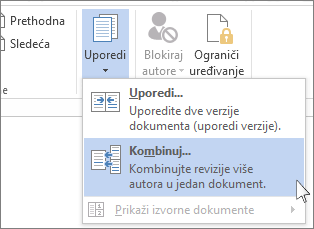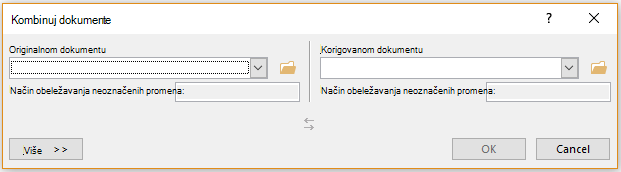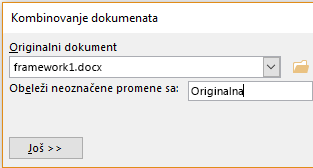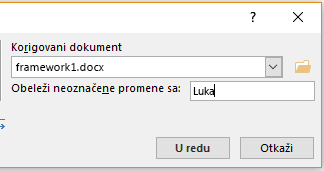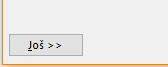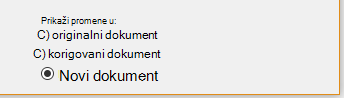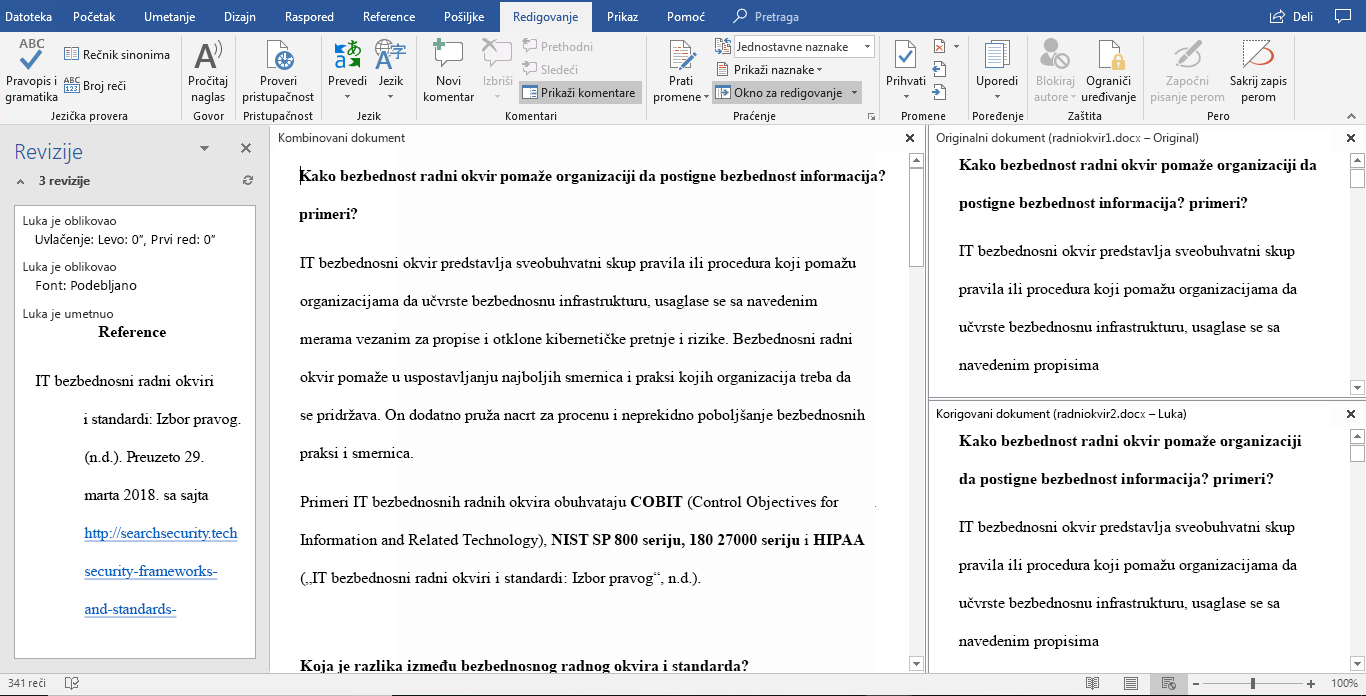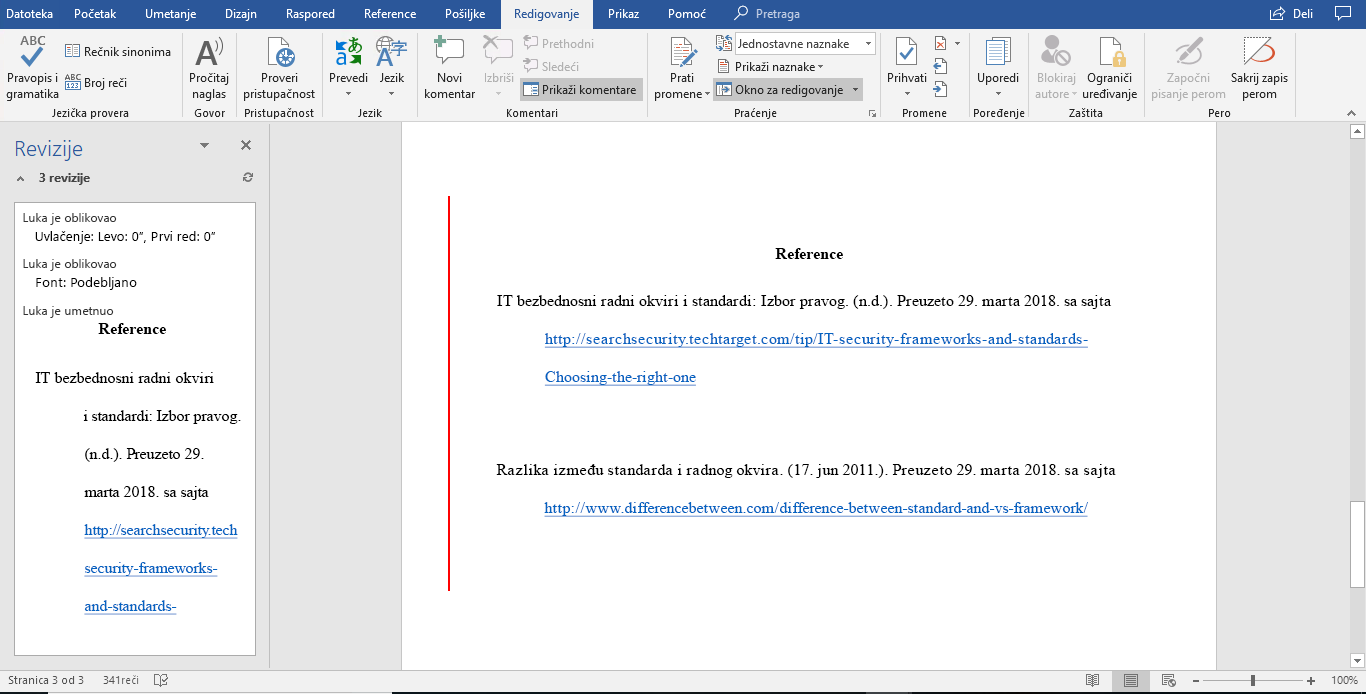Kada pošaljete dokument na redigovanje, možda ćete dobiti mnogo kopija sa predlozima i revizijama koje ne želite da propustite. Kada se to dogodi, kombinujte sva ta uređivanja i sve ideje u jedan dokument.
Objedinjavanje dve verzije dokumenta
-
Kliknite na karticu Rediguj > Uporedi > Kombinuj.
-
U okviru Originalni dokument kliknite na strelicu nadole i odaberite dokument koji ste poslali na redigovanje. Ako treba da potražite lokaciju datoteke, kliknite na ikonu fascikle. Ne zaboravite, ovo je originalni dokument na kom ste radili bez promena i izmena.
-
U okviru Korigoovani dokument odaberite dokument koji želite da objedinite.
-
U polju Označene neoznačene promene otkucajte ime ili frazu kako biste znali ko je predložio promene.
-
Kliknite na dugme Još da biste dobili više opcija za kombinovanje dokumenata.
-
Na tabli dostupnih opcija, u okviru Prikaži promene u izaberite stavku Novi dokument.
-
Izaberite stavku U redu. Word otvara novi dokument koji kombinuje originalni dokument i kopiju koju ste identifikovali da biste ga objedinili sa njim. Ekran je podeljen na tri odeljka. Levi odeljak prikazuje napravljene revizije, srednji odeljak prikazuje kombinovani dokument, a desni odeljak – koji je razdeljen na dva, prikazuje originalnidokument i korigoovani dokument.
-
Kada rešite kombinovane promene onako kako želite, sačuvajte dokument.
Savet: Sve ovo možete da preskočite deljenjem dokumenta u usluzi OneDrive i pozivanjem ljudi da dodaju svoje uređivanja i komentare.
Objedini dodatne kopije
Ako želite da objedinite još kopija, sačuvajte dokument koji sadrži kombinovane promene prve dve kopije. Zatim objedinite dodatne kopije sa tim dokumentom.
-
Kliknite na karticu Rediguj > Uporedi > Kombinuj.
-
U okviru Originalni dokument kliknite na strelicu i zatim izaberite dokument koji sadrži kombinovane promene.
-
U okviru Korigoovani dokument izaberite sledeću kopiju koju želite da objedinite.
-
U polju Označene neoznačene promene otkucajte ime ili frazu kako biste znali ko je predložio promene.
-
Izaberite stavku Još.
-
U okviru Prikaži promene u izaberite stavku Originalni dokument.
-
Kliknite na dugme U redu.
Takođe pogledajte
Uporedni prikaz i poređenje dokumenata
Poređenje razlika u dokumentima pomoću opcije "legal blackline"